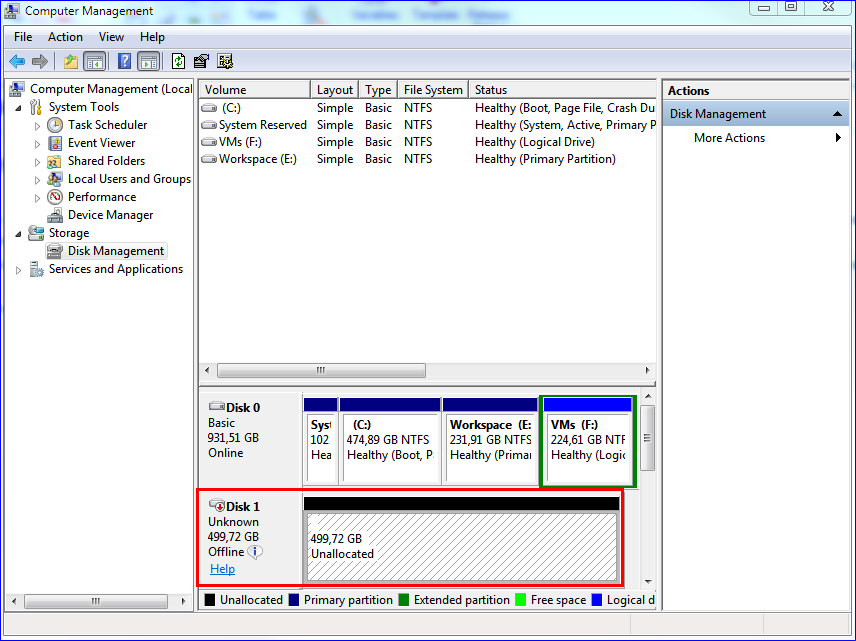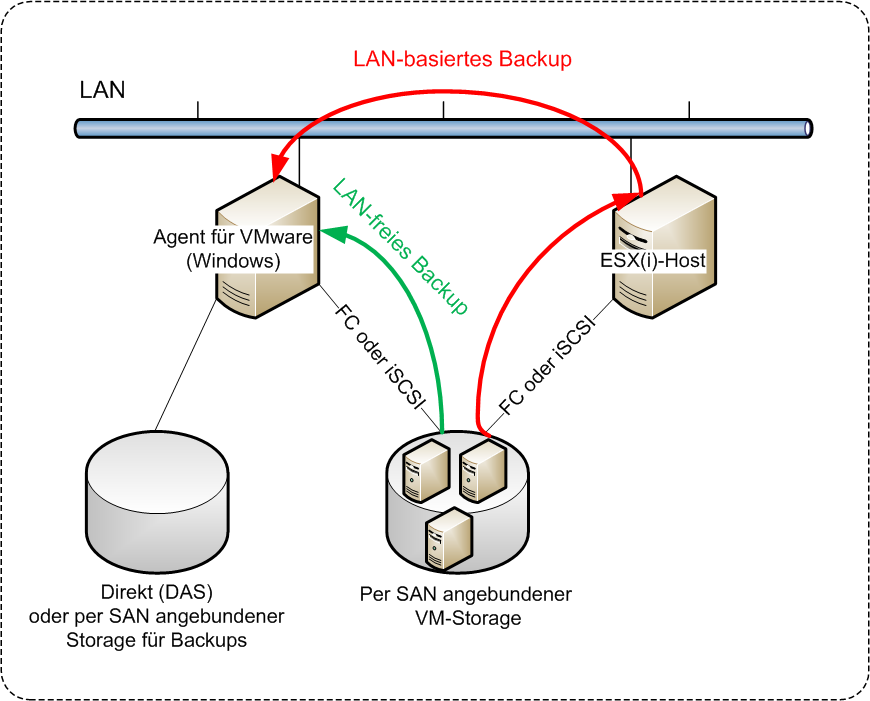
Sollte Ihr ESXi einen per SAN angeschlossenen Storage verwenden, dann installieren Sie den Agenten auf einer Maschine, die an dasselbe SAN angeschlossen ist. Der Agent führt das Backup der virtuellen Maschinen dann direkt vom Storage aus, statt über den ESXi-Host und das LAN. Diese Fähigkeit wird auch als 'LAN-freies Backup' bezeichnet.
Das nachfolgende Diagramm illustriert LAN-basierte und LAN-freie Backups. Ein LAN-freier Zugriff auf virtuelle Maschinen ist verfügbar, falls Sie ein per Fibre Channel (FC) oder iSCSI angebundenes Storage Area Network haben. Um die Übertragung von Backup-Daten via LAN komplett ausschließen zu können, müssen Sie die Backups auf einem lokalen Laufwerk der Maschine des Agenten oder auf einem per SAN angebundenen Storage speichern.
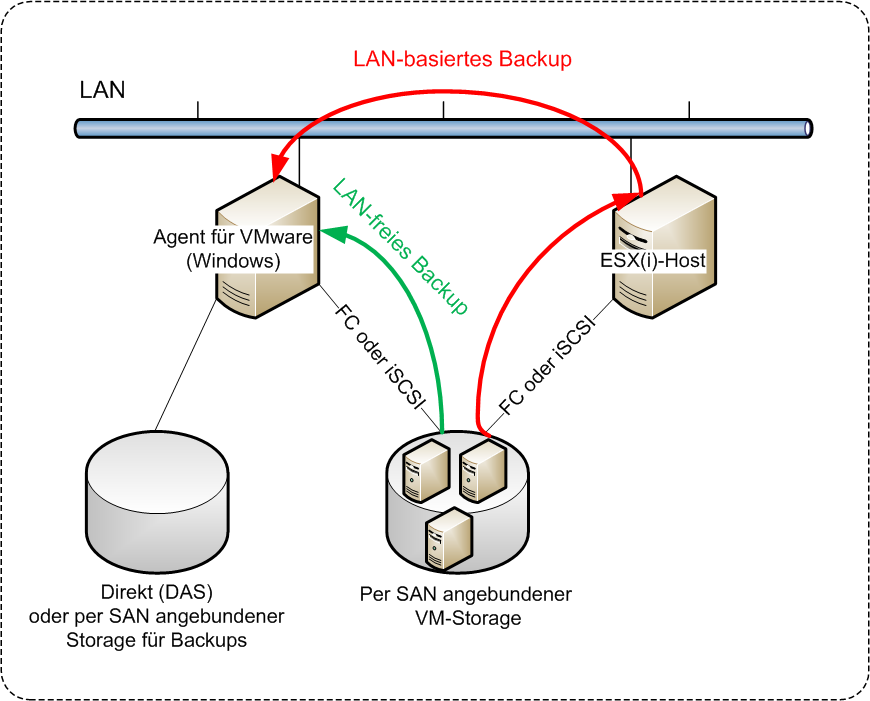
So ermöglichen Sie dem Agenten, auf einen Datenspeicher direkt zuzugreifen
Als Ergebnis wird der Agent den SAN-Transportmodus nutzen, um auf die virtuelle Laufwerke zuzugreifen. Das bedeutet, es werden nur die blanken ('raw') LUN-Sektoren über iSCSI/FC gelesen, ohne dass das VMFS-Dateisystem erkannt wird (welches von Windows nicht unterstützt wird).
Beschränkungen
Beispiel
Falls Sie ein iSCSI-SAN verwenden, konfigurieren Sie den iSCSI-Initiator auf einer unter Windows laufenden Maschine, auf welcher der Agent für VMware installiert ist.
Um die LUN-Initialisierung zu vermeiden, stellen wir die SAN-Richtlinie vor Verbindung der LUN auf Offline - Freigegeben ein.
So konfigurieren Sie die SAN-Richtlinie
So konfigurieren Sie einen iSCSI-Initiator
Tipp: Wenn Sie das Systemsteuerungsmodul Verwaltung nicht finden können, müssen Sie evtl. die Ansicht der Systemsteuerung von Start oder Kategorie auf eine andere Ansicht umstellen – oder die Suchfunktion verwenden.
Sollte die LUN nicht angezeigt werden, dann überprüfen Sie, dass die Zonenzuweisung auf dem iSCSI-Ziel der Maschine, die den Agenten ausführt, ermöglicht, auf die LUN zuzugreifen. Die Maschine muss in die Liste der erlaubten iSCSI-Initiatoren auf diesem Ziel aufgenommen sein.
Die betriebsbereite SAN-LUN sollte in der Datenträgerverwaltung so wie im unterem Screenshot angezeigt werden.